はじめに
streampackチームのminsuです。
先日はステッパーを購入してとうとう室内で有酸素運動までできるようになり、接触10割減、ビタミンD未生成生活が捗っております。
今回は最近よく使っているサーバーレスアプリケーションの理解を深めるために API Gateway で Websocket API を構築して、よくあるチャット機能を実装してみます。
構成は API Gateway + Lambda + DynamoDB です。
API Gateway
作成
APIタイプを選択 > WebSocket API > 構築
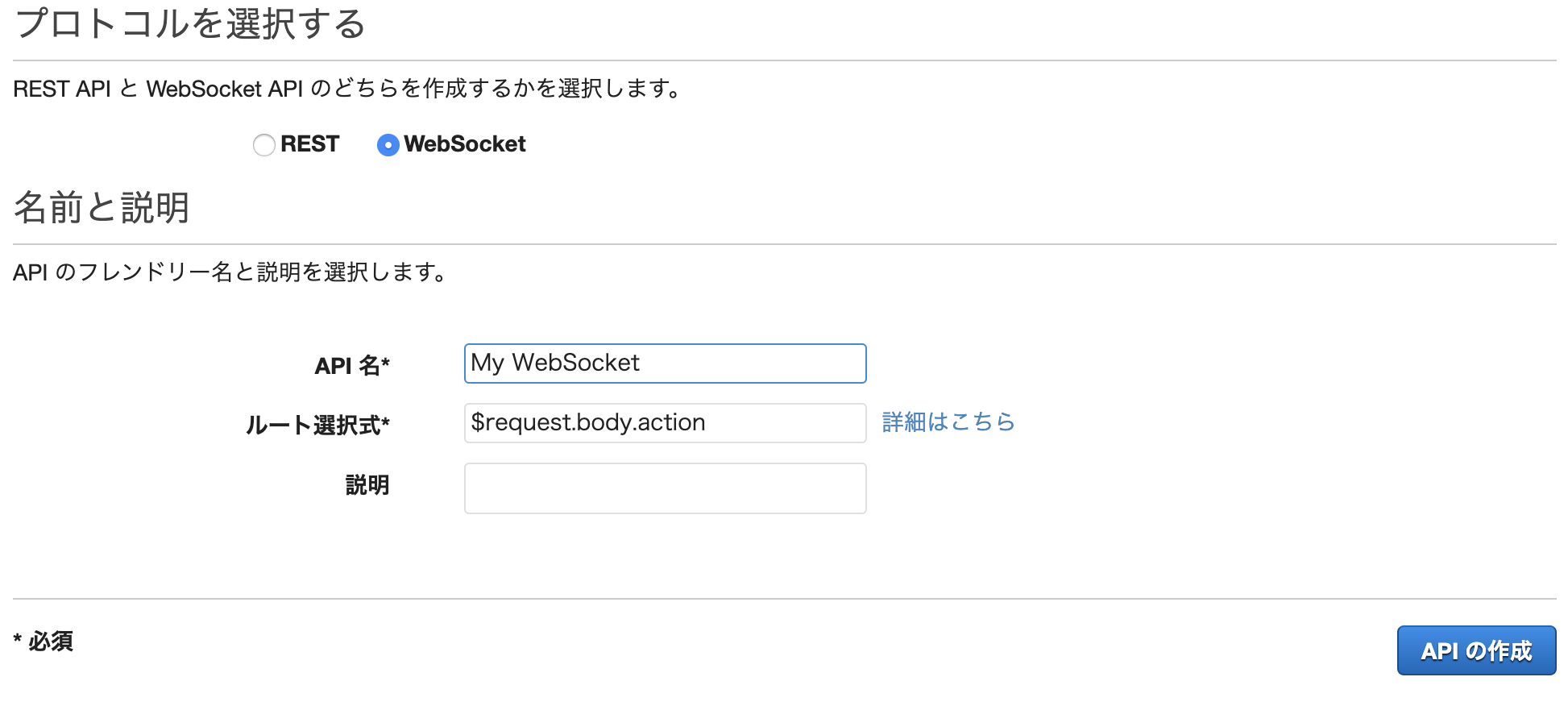
ここでルート選択式を$request.body.actionに設定しています。
クライアントからリクエストを送った際に
{"action":"sendmessage","data":"hello"}
ルート選択式で設定した action プロパティの値 sendmessage の動作を API Gateway で実行することができます。
新しいルートキーで sendmessage を追加します。
各ルートは次の用途で利用されます。
| ルート | 説明 |
|---|---|
| $connect | クライアントがWebSocket通信を開始する時に利用 |
| $disconnect | クライアントがWebSocket通信を終了する時に利用 |
| sendmessage | ルートキー sendmessage に合致時に利用 |
| $default | 該当する ルートキー が無い場合に利用 |
チャットAPIの処理
メッセージを送ると WebSocket 接続中のクライアント全体にメッセージが届くAPIを実装してみます。
| ルート | 処理 |
|---|---|
| $connect | クライアントごとの API Gateway の connectionID を dynamoDB に保存する |
| sendmessage | DynamoDB から API Gateway の connectionID 一覧を取得して messageとして送られてきた文字を WebSocket 接続中のクライアント全体に送る |
| $disconnect | クライアントの connectionID を dynamoDB から削除する |
| $default | 利用しない |
DynamoDB
パーティションキー : connection_id
*実際はチャットルームを分けたいとおもうので
バーティションキー : room_id
ソートキー : connection_id
のようになるかと思います。
Lambda
DynamoDB の作成がおわったので、API Gateway 各ルートから呼び出す Lambda 関数を作成していきます。
ランタイム : Node.js 12.x
Lambda のロールに AmazonAPIGatewayInvokeFullAccess ポリシーと下記ポリシーを付与しました。
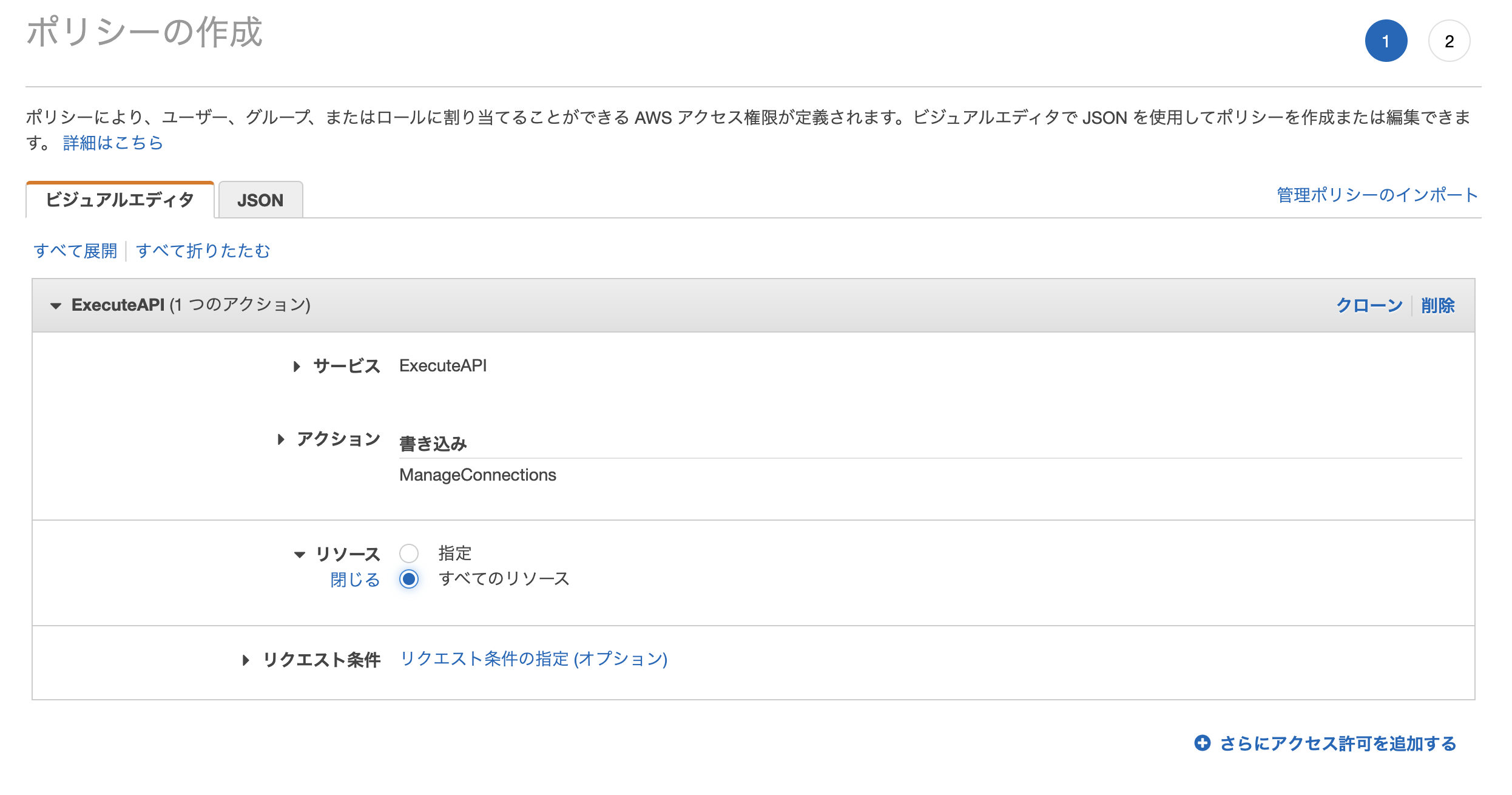
OnConnect
const AWS = require('aws-sdk');
const docClient = new AWS.DynamoDB.DocumentClient();
exports.handler = (event, context, callback) => {
const TABLE_NAME = 'My DynamoDB';
const params = {
TableName: TABLE_NAME,
Item: {
'connection_id': event.requestContext.connectionId
}
};
docClient.put(params, (err) => {
if (err) {
console.log("Error", err);
return { statusCode: 500, body: 'Failed to connect: ' + JSON.stringify(err) };
} else {
console.log("success OnConnect");
}
});
const response = {
statusCode: 200,
body: JSON.stringify(""),
};
callback(null,response);
};
OnDisconnect
OnConnect とは逆に DynamoDB から connectionId を削除します。
const AWS = require('aws-sdk');
const docClient = new AWS.DynamoDB.DocumentClient();
exports.handler = (event, context, callback) => {
const TABLE_NAME = 'My DynamoDB';
const params = {
TableName: TABLE_NAME,
Key: {
'connection_id': event.requestContext.connectionId
}
};
docClient.delete(params, (err) => {
if (err) {
console.log("Error", err);
return { statusCode: 500, body: 'Failed to disconnect: ' + JSON.stringify(err) };
} else {
console.log("success OnDisconnect");
}
});
const response = {
statusCode: 200,
body: JSON.stringify(""),
};
callback(null,response);
};
SendMessage
DynamoDB を scan して connection_id 一覧を取得し、
全接続先に対して message を送信します。
const AWS = require("aws-sdk");
const docClient = new AWS.DynamoDB.DocumentClient();
exports.handler = async (event, context, callback) => {
const TABLE_NAME = 'My DynamoDB';
console.log("SendMessage");
const agma = new AWS.ApiGatewayManagementApi({
apiVersion: "2018-11-29",
endpoint: event.requestContext.domainName + "/" + event.requestContext.stage
});
const params = {
TableName: TABLE_NAME,
};
docClient.scan(params, function(err,data){
if (err) {
console.log("Error", err);
return { statusCode: 500, body: 'Failed to scan: ' + JSON.stringify(err) };
} else {
let postParams = {
Data : JSON.parse(event.body).data
};
console.log(data);
data.Items.forEach((element) => {
postParams.ConnectionId = element.connection_id;
agma.postToConnection(postParams,(err) => {
if (err) {
console.log("Error", err);
return { statusCode: 500, body: 'Faild to Post: ' + JSON.stringify(err) };
}
});
});
}
});
console.log("sendmessage");
const response = {
statusCode: 200,
body: JSON.stringify(""),
};
callback(null,response);
};
API Gateway デプロイ
再び API Gateway に戻り、各ルートに Lambda関数呼び出しを設定します。
統合タイプ : Lambda関数
Lambdaプロキシ統合の利用 : true
| ルート | Lambda関数 | 備考 |
|---|---|---|
| $connect | OnConnect | |
| $disconnect | OnDisconnect | |
| sendmessage | SendMessage | |
| $default | OnConnect | 未設定だとデプロイできないので |
アクション > APIのデプロイ
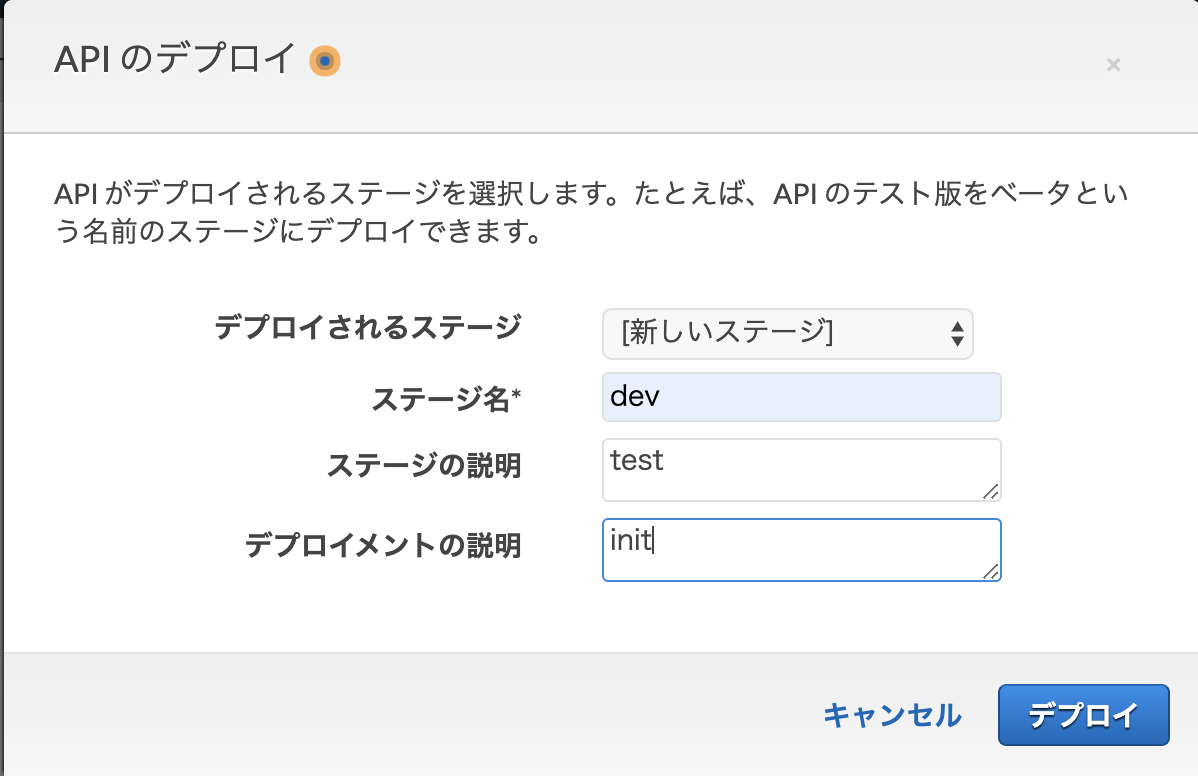
これにより、次のようなurlでwebsocket接続が可能になります。
wss://xxxxxxxxxxx.execute-api.ap-northeast-1.amazonaws.com/dev
接続テスト
wscat がおすすめのようなので利用します。
npm install
$ npm install -g wscat
$ wscat -c wss:///xxxxxxxxxx.execute-api.ap-northeast-1.amazonaws.com/dev
connected (press CTRL+C to quit)
> { "action": "sendmessage", "data": "message" }
<message
複数接続後sendmessageして、全接続先にmessageが届くことを確認。
WebSocket 接続
画面作成の動きはだいたい下記の通りに作成しました。
cnclose時にWebSocket再接続させたいのですがもっと良い方法等あれば教えていただきたいです。
const uri = "wss://xxxxxxxx.execute-api.ap-northeast-1.amazonaws.com/dev";
let ws;
function startWebsocket(){
ws = new WebSocket(uri);
ws.onopen = function(e) {
// WebSocket接続
// ルート $onconnect
};
ws.onmessage = function(e) {
// WebSocket接続先からデータ受け取り
// いずれかのクライアントが sendMessage すると呼び出される
};
ws.onclose = function(e) {
// WebSocket接続終了
// ルート $disconnect
setTimeout(function() {
startWebsocket();
}, 500);
};
ws.onerror = function(e) {
//
};
}
function sendMessage(message) {
ws.send(`{ "action": "sendmessage", "data": "${message}"}`);
// ルート sendmessage
}
send でリクエスト送信
onmessage で受け取り
することでチャット機能を実装できました。
テスト
liveプレイヤーにオーバーレイして動画サイトの生放送風にしてみました。
複数ページを開いてもmessageを受け取れていることが確認できました。
利用動画 : (c)copyright 2008、Blender Foundation / www.bigbuckbunny.org
まとめ
一通り実装することができました。
サーバーレスでの WebSocket 接続はできることも多そうなので使う機会があれば活かしていきたいと思います。
参考
https://github.com/aws-samples/simple-websockets-chat-app
https://docs.aws.amazon.com/ja_jp/apigateway/latest/developerguide/websocket-api-develop.html
